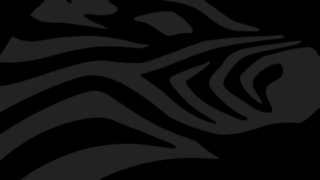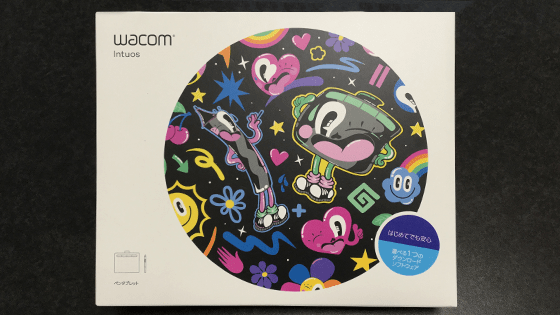あったら便利かな、と思ってペンタブ買ったよ。
全く知識のないデバイスなので、デジ絵師さんたちのレビューやら説明やらを読んで、入門モデルと言われるIntuosシリーズのCTL-4100/Kを購入。
とにかく初めて系デバイスということでセットアップと初期設定の過程を残しておくよ。
開封の儀

- 本体
- 電子ペン
- USBケーブル
- スタートアップガイドのようなもの
- 保証書
ドライバの入手
スタートアップガイドには、ドライバは http://wacom.com/start/intuos で入手してねって書いてるね。
まぁせっかくなので、ドライバインストール前に本体をPCに接続し、Win10が自動でドライバ拾ってこれるか試してみるね。(やりたいだけ)
ドライバ入手前に本体をPCに接続するとこうなる
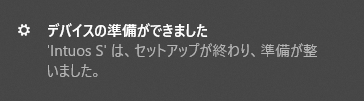
おっ!一応「Intuos S」ってシリーズ名のデバイスってことは見えてるみたいだね。
…でもペンタブ操作してみても反応なし。
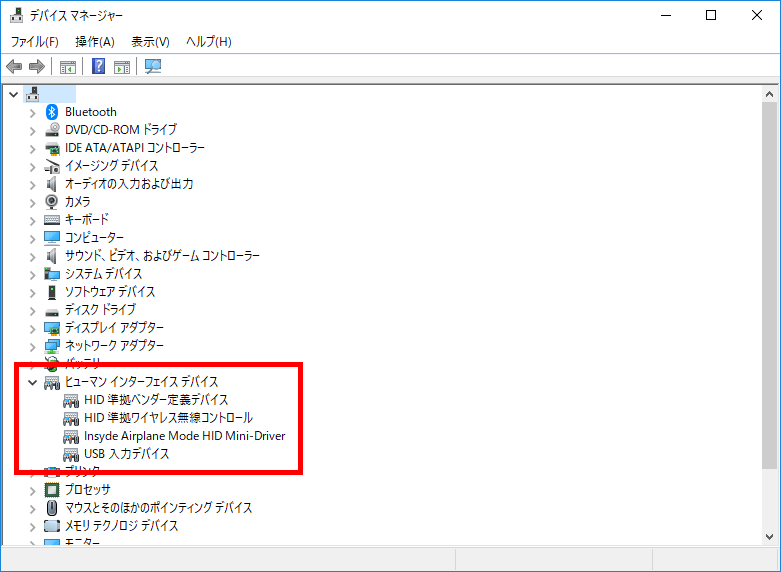
デバマネではどうなってるのか見てみるとこんなん。
たぶん「USB入力デバイス」がペンタブだろうね。
ヒューマンインターフェースデバイス的な「何か」がついてます、ぐらいの認識しかしてないね。
やっぱちゃんとドライバ入手してインストールしないとダメみたい。(当たり前)
改めてドライバを入手しに行く
http://wacom.com/start/intuos に行ったらリダイレクトがかかって https://www.wacom.com/ja-jp/getting-started/wacom-intuos に着地。
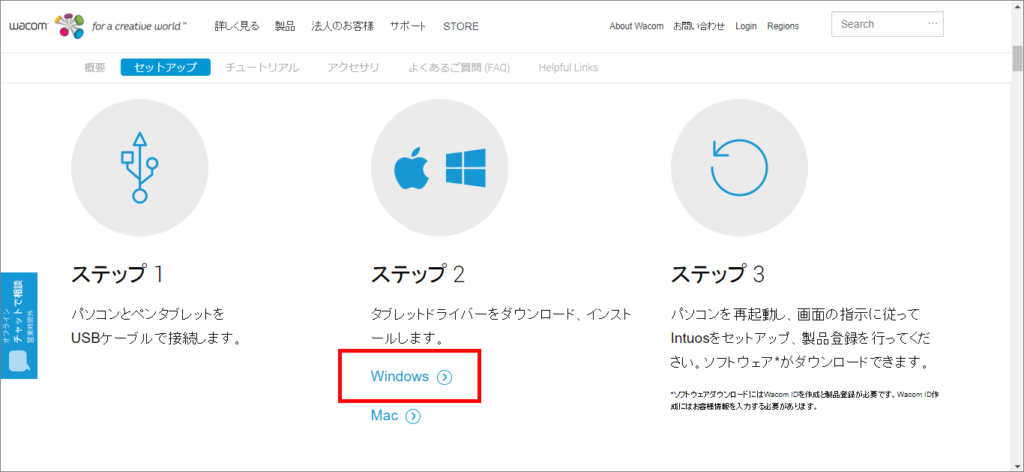
着地した先のページでちょっと下にスクロールすると、最初にペンタブとPC接続して次にドライバ落とせって書いてるね。手順的には合ってたらしい。
じゃ、サクっとドライバを落とそう。
自分が使ってる方のOSをクリックすると、すぐドライバのダウンロードが始まるよ。
うちはWin機なので「Windows」をクリック。
ドライバインストール手順
こんなアイコンのやつがダウンロードできたかね?じゃインストールしよう。
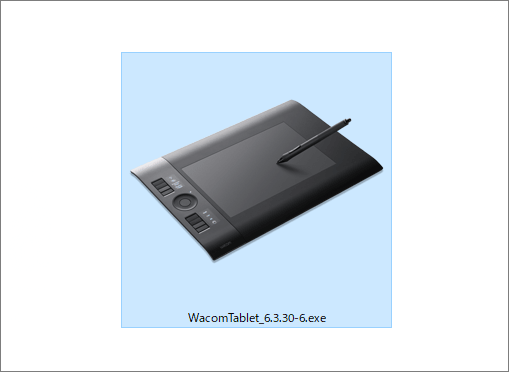
落としたインストーラをクリック。すると勝手に準備が始まる。
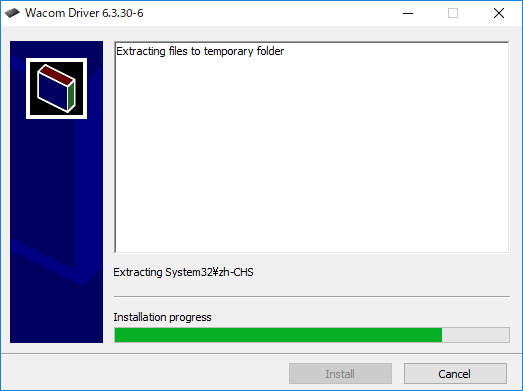
こんな画面になるので「同意する」をクリック。
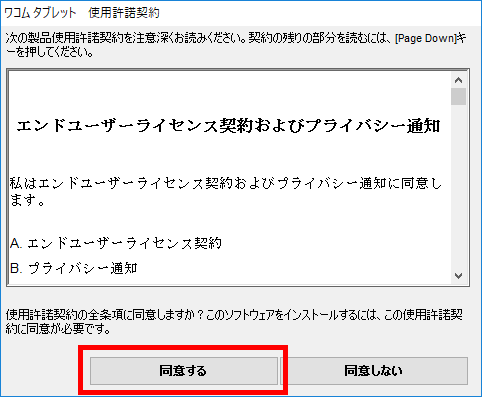
なんかこちゃこちゃ勝手に進んで
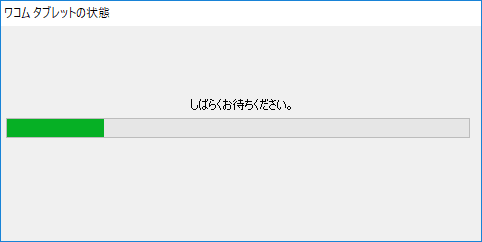
この画面になったらおしまい。楽だネ!
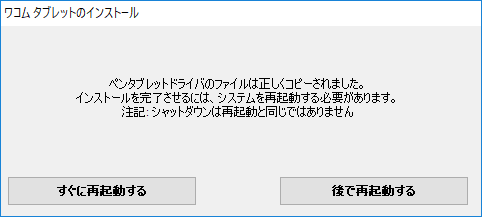
再起動うんぬんに関しては、どっち押してもいいよ。
まぁ他に作業中でもなければ「すぐに再起動する」を押してもらって構わないんけど、もしなんかネットで調べものとか画像いじってるとかしてた場合は「後で再起動する」を選択しないと、強制的に閉じられてしまう可能性があるので注意。
ウィンドウの注記に「シャットダウンは再起動と同じではありません」と書いてあるね。そう、Win8以降はシャットダウンを選択しても、次回の起動時間を短く済ませる為に「シャットダウンした」と言いつつ完全にシャットダウンはせず、こっそり準備万端にしとくんだよね。
再起動は文字通り、本当に一旦システムを完全に落としてから再度起動するよ。覚えておくとどこかで役に立つかも。
再起動しなくても認識はしてる
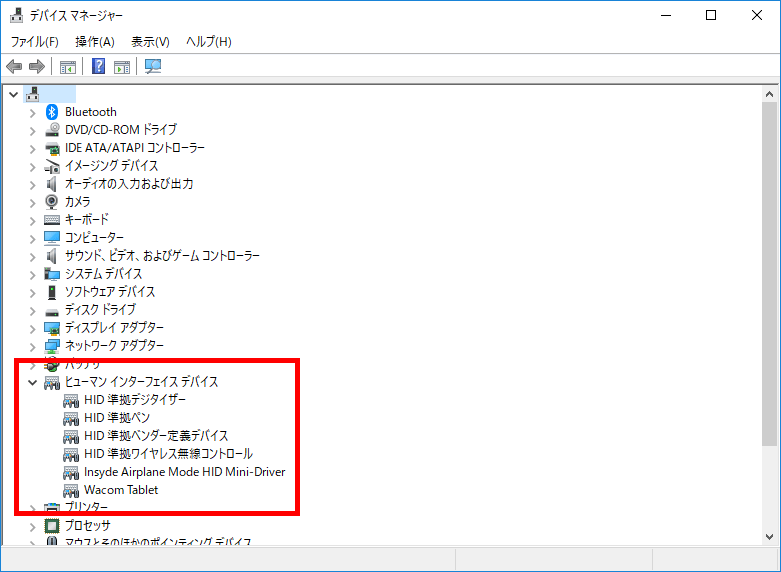
再起動前にもっかいデバマネを見てみると、今度は「Wacom Tablet」とペンやらデジタイザーやらが認識されてるね。
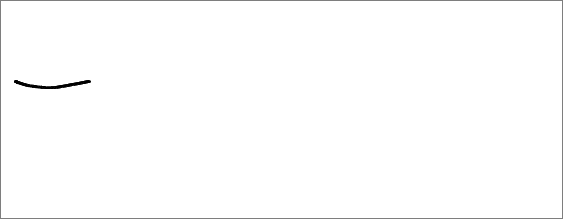
ペンタブもちゃんと動作した!じゃ、再起動しようかね!(満足)
初期設定
PCを再起動するとペンタブのセットアップウィザードが勝手に立ち上がってくるので、画面に従って進めよう。
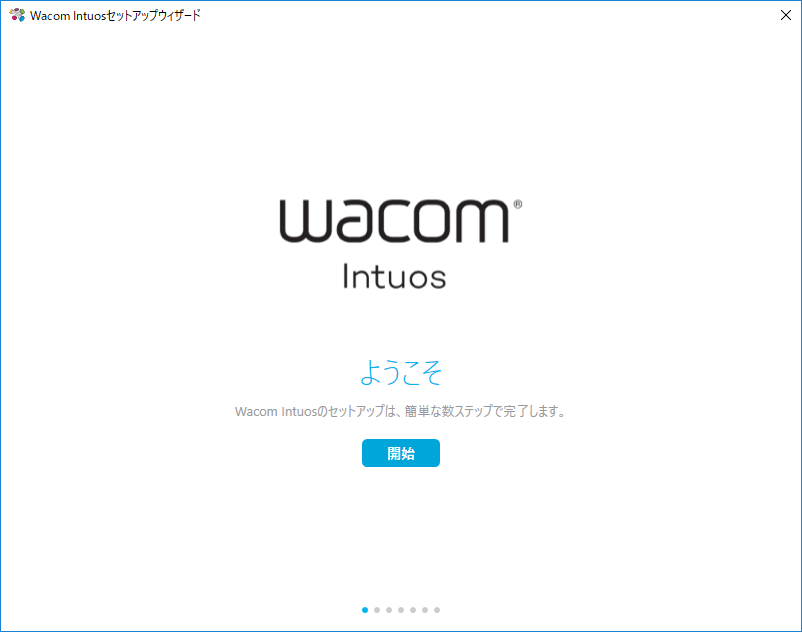
「開始」をクリック
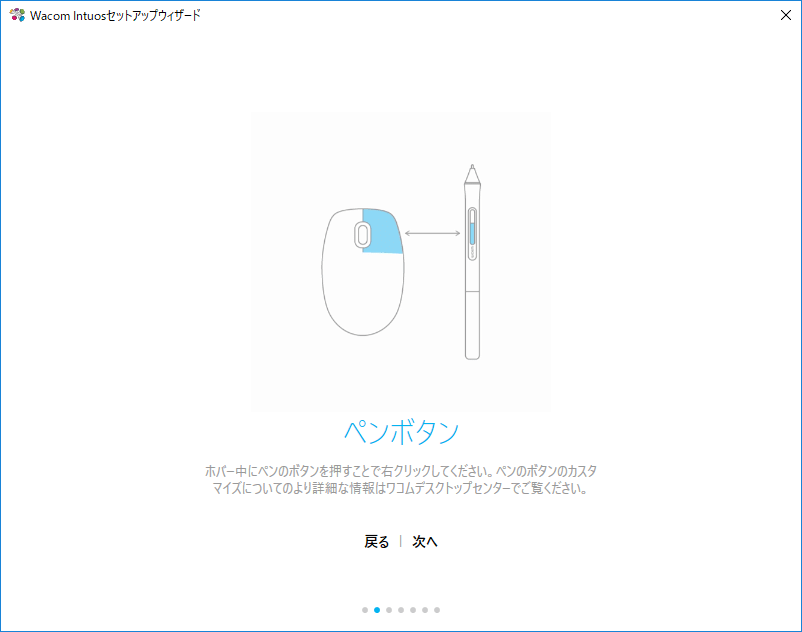
「次へ」をクリック
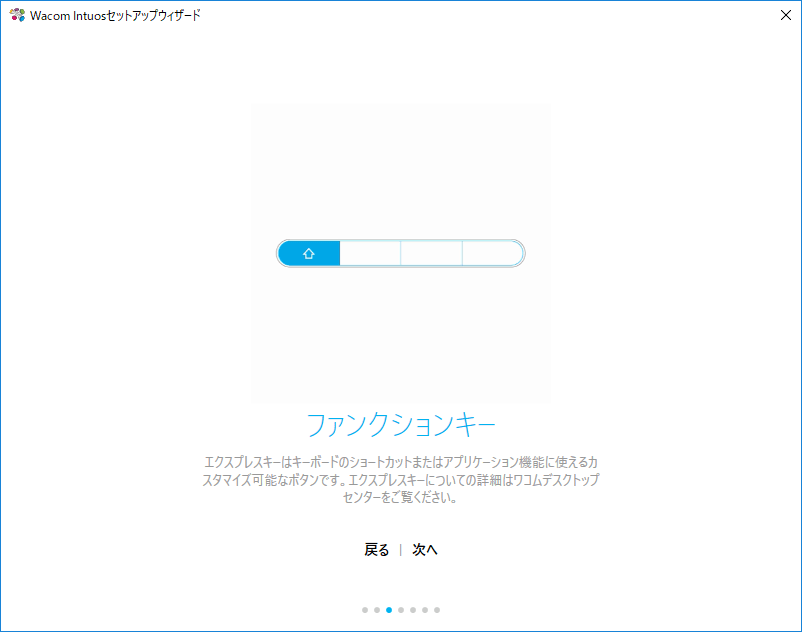
「次へ」をクリック
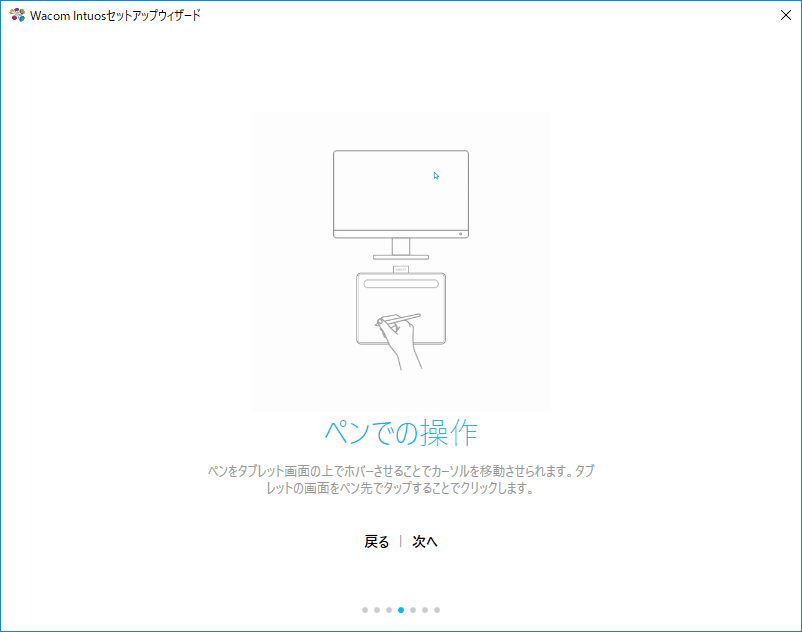
「次へ」をクリック
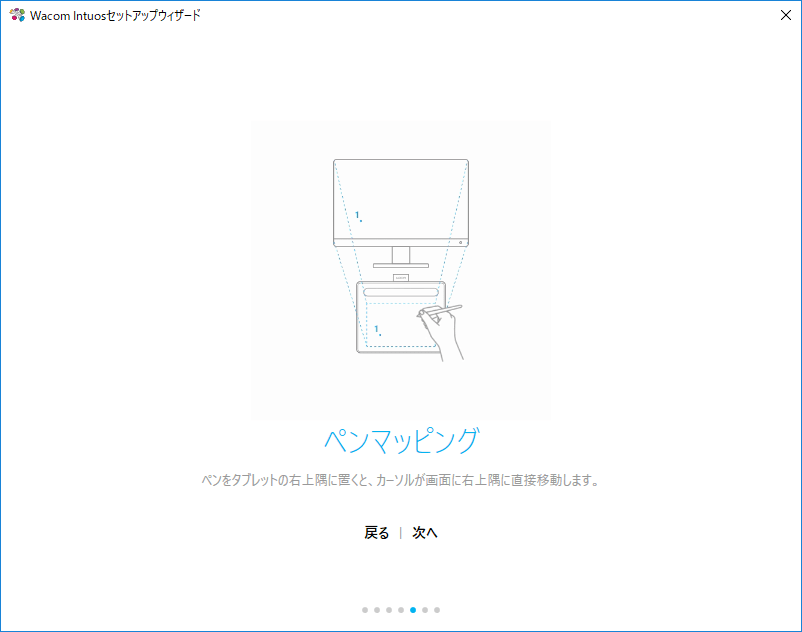
「次へ」をクリック
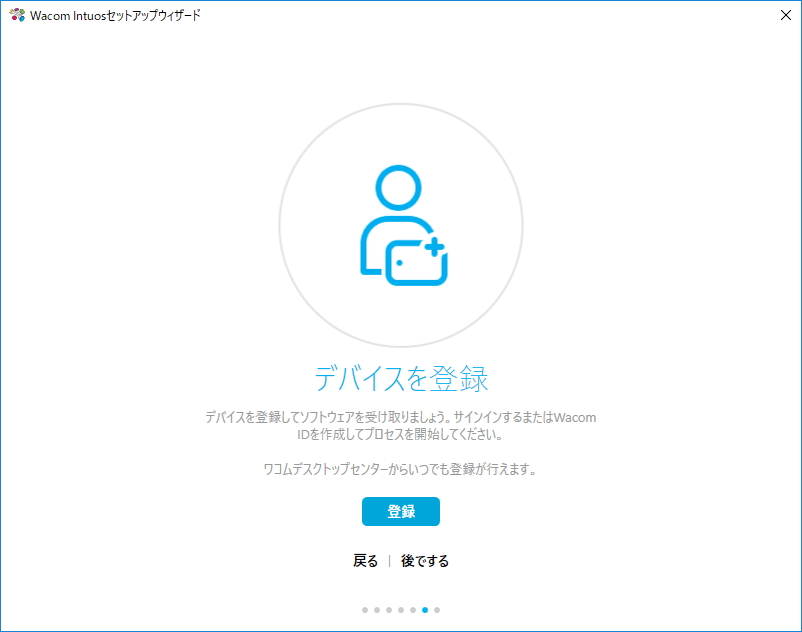
これはどっちでもいいよ。私はめんどくさがりなので「後でする」を押した。
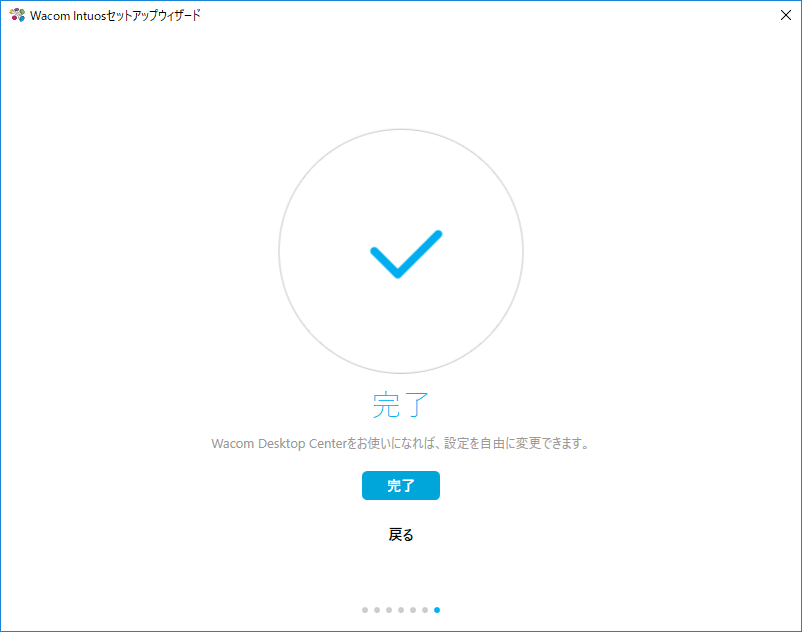
「完了」をクリック
以上、ほぼ「次へ」を押していくだけのウィザードでした。個人的に、これは「セットアップ」ではなく「スタートガイド」な気がする。
これでペンタブを使ったお絵かきが出来るようになったよ!
まぁ手順的には何てことないね!
アルパカも飼い始めたので、これでお絵かきの準備が整いました。
慣れるまでしばらくかかりそうやけども…
ちなみに、絵を描くデバイス買っといてアレだけど学生時代の美術の成績は2。